第6章 安装Windows Server 2003企业版
- 格式:pdf
- 大小:685.38 KB
- 文档页数:12

第一步:先创建一个虚拟机。
第二步:选择虚拟机硬件兼容性。
第三步:在这里可以直接安装光驱里的系统或者.iso格式的系统文件,不过在这里我们直接选择创建空白硬盘。
2003 Enterprise Edition。
第五步:选择虚拟机名称,再选择虚拟机储存位置。
第六步:处理器配置,这里我们直接默认。
第七步:选择虚拟机内存,程序自动识别最适合你电脑里的虚拟机内存
第八步:选择网络类型和I /0控制器类型,根据自己需求选择。
择已存在的虚拟磁盘。
第十步:选择磁盘类型,按需求选择,一般选推荐的。
第十一步:选择虚拟磁盘大小,如果要虚拟机按软件选择40G左右,一般选择不超过10G,
第十二步:创建虚拟磁盘名后缀为.vmdk,下一步后点完成,创建完成。
第十三步:选择编辑虚拟机设置,把不需要的虚拟硬件删除。
第十四步:双击设备中CD/DVD,选择使用镜像文件,加载以下载好的iso文件。
第十五步:虚拟机启动。
F8
未分区磁盘按C键创建磁盘分区,选择用NTFS文件系统格式化磁盘分区。
等待。
装机中。
装机成功,安装程序。
输入密钥。
安装成功,开机中。
End。


Windows Server 2003安装方法
1. 设置BIOS,从光驱引导启动。
光盘放入光驱,自动读盘,选择第一项“安装Windows Server 2003,Enterprise Bdition”:
2. 弹出加载安装文件界面.
3. 出现安装程序欢迎对话窗,直接按Enter,安装Windows:
4. 出现Windows的安装授权协议,按F8,选择同意:
5. 选择安装的逻辑磁盘和空间,按Enter,继续安装:
6. 如果没有格式化,会弹出要格式化的窗口,选择分区,按Enter,继续安装:
7. 出现格式化进度窗口:
8. 格式化后,系统自动创建安装目录,继续安装:
9. 开始复制文件:
10.系统初始化配制:
11.重启系统
12.Windows启动:
13. 开始安装Windows,可以体验Windows Server 2003功能的强大:
14. 区域和语言选择,点击“下一步”:
15.输入安装人员的姓名和公司名称,点击“下一步”:
16.输入产品密钥,点击“下一步”:
17.选择你要的授权模式,点击“下一步”:
18.输入计算机名称和系统管理员密码,点击“下一步”:
19.设置系统的日期和时间,点击“下一步”:
20.安装Windows的一些服务组件:
21.网络设置,一般是默认的“典型设置”,点击“下一步”:
22.选择是域还是工作组,点击“下一步”:
23.继续安装:
24.安装完毕,启动Windows:。
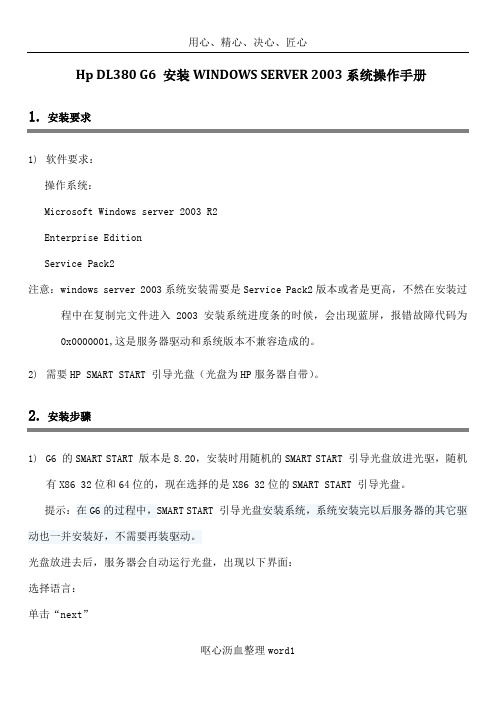
Hp DL380 G6 安装WINDOWS SERVER 2003系统操作手册1.安装要求1)软件要求:操作系统:Microsoft Windows server 2003 R2Enterprise EditionService Pack2注意:windows server 2003系统安装需要是Service Pack2版本或者是更高,不然在安装过程中在复制完文件进入2003安装系统进度条的时候,会出现蓝屏,报错故障代码为0x0000001,这是服务器驱动和系统版本不兼容造成的。
2)需要HP SMART START 引导光盘(光盘为HP服务器自带)。
2.安装步骤1)G6 的SMART START 版本是8.20,安装时用随机的SMART START 引导光盘放进光驱,随机有X86 32位和64位的,现在选择的是X86 32位的SMART START 引导光盘。
提示:在G6的过程中,SMART START 引导光盘安装系统,系统安装完以后服务器的其它驱动也一并安装好,不需要再装驱动。
光盘放进去后,服务器会自动运行光盘,出现以下界面:选择语言:单击“next”同意协议单击install,进行安装。
选择系统安装的盘符,选择Disk1:68.33GB.单击“next”选择系统版本Microsoft Windows server 2003 Enterprise Edition单击“next”选择系统安装来源:单击“next”选择服务器系统盘格式NTFS单击“next”输入计算机名、计算机登录密码、Windows server 2003 Enterprise Edition系统密钥等信息提示:在安装的过程中,不再出现用户数与重输序列号单击“next”服务器自动弹出引导光盘,提示插入Windows server 2003 Enterprise Edition安装光盘。
插入系统安装盘,复制光盘复制完毕,服务器自动重启,进入系统安装界面。
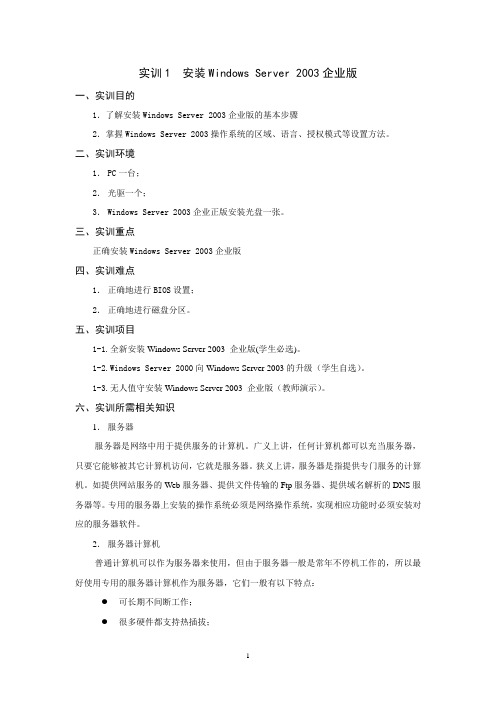
实训1 安装Windows Server 2003企业版一、实训目的1.了解安装Windows Server 2003企业版的基本步骤2.掌握Windows Server 2003操作系统的区域、语言、授权模式等设置方法。
二、实训环境1.PC一台;2.光驱一个;3.Windows Server 2003企业正版安装光盘一张。
三、实训重点正确安装Windows Server 2003企业版四、实训难点1.正确地进行BIOS设置;2.正确地进行磁盘分区。
五、实训项目1-1.全新安装Windows Server 2003 企业版(学生必选)。
1-2.Windows Server 2000向Windows Server 2003的升级(学生自选)。
1-3.无人值守安装Windows Server 2003 企业版(教师演示)。
六、实训所需相关知识1.服务器服务器是网络中用于提供服务的计算机。
广义上讲,任何计算机都可以充当服务器,只要它能够被其它计算机访问,它就是服务器。
狭义上讲,服务器是指提供专门服务的计算机。
如提供网站服务的Web服务器、提供文件传输的Ftp服务器、提供域名解析的DNS服务器等。
专用的服务器上安装的操作系统必须是网络操作系统,实现相应功能时必须安装对应的服务器软件。
2.服务器计算机普通计算机可以作为服务器来使用,但由于服务器一般是常年不停机工作的,所以最好使用专用的服务器计算机作为服务器,它们一般有以下特点:●可长期不间断工作;●很多硬件都支持热插拔;●有很大的存储容量;●有较高的处理速度;●有很高的网络通讯速度;●有许多冗余设备,如双电源、双风扇等。
3.网络操作系统服务器计算机上不应该安装普通操作系统,应该安装网络操作系统。
目前常用的网络操作系统包括UNIX、Linux、Windows等不同种类,用户可根据需要进行选择。
其中大型服务器多采用UNIX系统,中小型服务器多使用Linux或Windows系统。
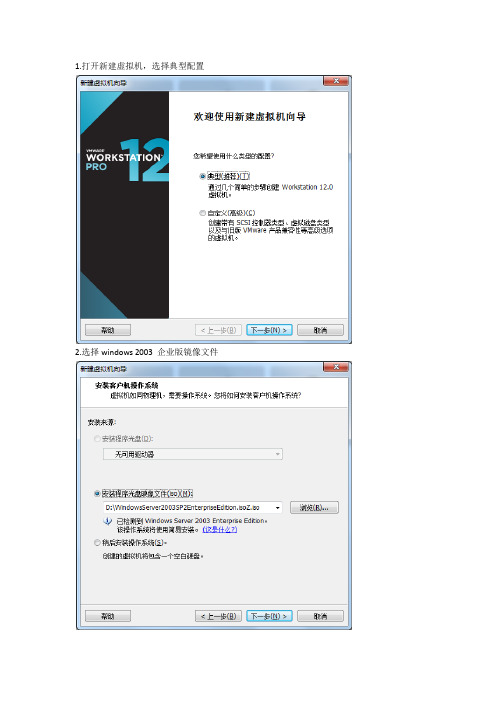
1.打开新建虚拟机,选择典型配置
2.选择windows 2003 企业版镜像文件
3.复制windows2003的安装密钥
4.选择安装位置
5.开始格式化硬盘,安装windows
6.开始安装windows
7、输入用户名及密码
8、终于开机了!!
9、按ctrl+Alt+Delete进入系统
10、没有设置密码的直接点“确定”进入系统
11、由于是服务器系统,所以开机会有更新提示,我们不用理会直接单机“完成”
12、然后会提示安装服务器,这个我们可以以后再安装,在这里直接关闭
13、开机后会发现没有我们常用的“我的电脑”“网上邻居”“回收站”
14、桌面右键点“属性”
15、点选项卡中的桌面,然后在点自定义桌面
16、这里就会有我么常用的桌面图标了,在需要的复选框上打勾,然后点“确定”
17、然后现在就正常了。
Win2003server安装全图解Win2003是微软最新一代的网络操作系统。
它不仅适用于高安全、高稳定性的服务器领域,而且也可以安装到家用电脑上,因为此款操作系统比起以前的版本,更稳定、更安全、更容易使用!而其安装,也跟其“前辈”大同小异,安装比较容易;只是要注意,其安装时需要最低128M的内存和不低于600MHz的CPU主频。
下来一起来看看整个安装过程。
STEP1:将安装光盘放入光驱,进入我们熟悉的安装界面:回车后会出现软件的授权协议,按F8键同意其协议后进入下一步。
接着安装程序会自动搜索系统中已安装的操作系统,并询问用户将操作系统安装到系统的哪个分区中,请根据实际情况选择。
接着会询问采用何种方式对分区格式化。
要想发挥win2003安全稳定的特点,就得选择NTFS格式。
一切“对话”完成后,安装程序开始从光盘复制安装文件到硬盘上,随后会提示你重启计算机。
STEP2:短暂的重启后,进入安装的实质界面。
安装程序开始收集必要的安装信息,并在左下角提示出安装的完成时间。
STEP3:接着会出现“区域和语言选项”互动窗口,不管它直接按下一步。
STEP4:在“个人信息”窗口中,可随意输入你的信息后按下一步。
STEP5:安装程序必不可少的一步,就是输入安装序列号,一般在光盘封面或说明书里可找到。
STEP6:在“授权模式”窗口里要稍稍注意。
对于服务器的安装来说,此时最好先就设置好允许多少客户端同时连接此服务器;而对于单机用户来说,不用管它直接点下一步即可。
STEP7:在“计算机名称和管理员密码”窗口里,可以先在这里设置计算机名和admin的管理密码,当然也可以安装完成后在系统里创建。
STEP8:如果你不是很清楚网络的相关设置,就保持其默认的“典型设置”。
STEP9:在设置工作组或计算机域的时候,不论是单机还是局域网服务器建议都选第一项,当把系统安装完毕后再进行详细的设置。
OK,接下来的事就交给安装程序,它将开始安装开始菜单项、对组件进行注册等最后的设置,耐心等待吧。
Hp DL380 G6 安装WINDOWS SERVER 2003系统操作手册1.安装要求1)软件要求:操作系统:Microsoft Windows server 2003 R2Enterprise EditionService Pack2注意:windows server 2003系统安装需要是Service Pack2版本或者是更高,不然在安装过程中在复制完文件进入2003安装系统进度条的时候,会出现蓝屏,报错故障代码为0x0000001,这是服务器驱动和系统版本不兼容造成的。
2)需要HP SMART START 引导光盘(光盘为HP服务器自带)。
2.安装步骤1)G6 的SMART START 版本是8.20,安装时用随机的SMART START 引导光盘放进光驱,随机有X86 32位和64位的,现在选择的是X86 32位的SMART START 引导光盘。
提示:在G6的过程中,SMART START 引导光盘安装系统,系统安装完以后服务器的其它驱动也一并安装好,不需要再装驱动。
光盘放进去后,服务器会自动运行光盘,出现以下界面:单击“next”同意协议单击install,进行安装。
选择系统安装的盘符,选择Disk1:68.33GB.单击“next”选择系统版本Microsoft Windows server 2003 Enterprise Edition 单击“next”选择系统安装来源:单击“next”选择服务器系统盘格式NTFS 单击“next”输入计算机名、计算机登录密码、Windows server 2003 Enterprise Edition系统密钥等信息提示:在安装的过程中,不再出现用户数与重输序列号单击“next”服务器自动弹出引导光盘,提示插入Windows server 2003 Enterprise Edition安装光盘。
插入系统安装盘,复制光盘复制完毕,服务器自动重启,进入系统安装界面。
实验二安装Windows 2003 Server简体中文企业版
一、实验目的
1.熟悉VMWare软件;
2.掌握使用VMWare软件安装Windows 2003 Server简体中文企业版操作系统。
二、实验内容
1.在VMWare软件上安装Windows 2003 Server操作系统。
三、基础知识
1.Windows 2003 Server的硬件要求;
2.Windows 2003 Server功能;
3.硬盘分区及Windows 2003 Server支持的文件系统。
四、实验环境
1.硬件环境:
(1)CPU:最小X86系列133MHz;推荐550MHz以上;
(2)RAM:最小128MB;推荐256以上;最大32GB;
(3)多处理器支持:最多8个
2.软件环境:
(1)VMWare软件;
(2)Windows 2003 Server简体中文企业版ISO镜像安装文件。
五、实验要求
1.记录你在安装过程当中分区的情况。
2.记录你输入的姓名和单位。
3.记录你的计算机名称以及系统管理员密码。
把这个文件填写完整,并以你的“学号+姓名+实验二”(如:20090222王刚实验二)保存,并上传到ftp://192.168.129.59/(用户名:09dz,密码:09dz)下的实验二文件夹中。
Windows Server 2003企业版安装步骤系统配置要求和开始安装Windows 2003是微软公司开发的新一代网络服务器操作系统,与以前的同类操作系统相比,它更加安全、性能更加稳定,而操作和使用却更加轻松,因此,它不仅能够安装到服务器上设置成为主域控制服务器、文件服务器等各种服务器,也能安装在局域网的客户机上,作为客户端系统使用,当然也可以安装到个人电脑中,成为更加稳定、更加安全、更容易使用的个人操作系统。
无论是服务器、客户机还是家庭用户,安装Windows2003都是非常轻松的。
下面,就以2003 Enterprise Edition版本为例说明一下如何安装这个操作系统。
一、系统配置需求虽然这是微软最新推出的操作系统,但它对系统硬件的要求并不是很高,建议系统的CPU主频不低于550MHz(支持最低主频为133MHz);建议系统内存在256 MB以上(最小支持128 MB,最大支持 32 GB);硬盘分区要具有足够的可用空间,最小要在2G以上; VGA 或更高分辨率的监视器(建议使用 SVGA 800x600 或更高)、键盘和鼠标;对于大多数用户来说,由于要通过光驱来安装操作系统,所以用于读取安装光盘的CD-ROM或者DVD-ROM是必不可少的。
如果您的计算机符合最低配置,即可确定将Windows 2003安装到计算机中。
二、系统的安装首先在启动计算机的时候进入CMOS设置,把系统启动选项改为光盘启动,保存配置后放入系统光盘,重新启动计算机,让计算机用系统光盘启动。
启动后,系统首先要读取必须的启动文件。
接下来询问用户是否安装此操作系统,按回车确定安装,按R进行修复,按F3键退出安装。
这时,我们必须按下回车键确认安装,接下来出现软件的授权协议,必须按F8键同意其协议方能继续进行,下面将搜索系统中已安装的操作系统,并询问用户将操作系统安装到系统的哪个分区中,如果是第一次安装系统,那么用光标键选定需要安装的分区。
Windows Server 的硬件要求比
6.3 全新安装Windows Server 2003
Windows Server 2003的安装光盘支持直接启动功能,最简单的方式就是利用光盘启动进行安装。
6.3.1 设置启动顺序
启动计算机,当屏幕上提示“Press DEL to Enter Setup ”时,按下Del 键进入BIOS 设置程序,在“Advanced BIOS Features ”选项中将“First Boot Device ”项设置为“CD-ROM ”,保存BIOS 更改后,重新启动计算机。
6.3.2 插入安装光盘
设置启动顺序为从光盘启动后,把Windows Server 2003安装光盘放入光驱,系统安装程序会自动启动,安装向导自动完成系统信息收集,检查计算机的硬件配置等工作。
6.3.3 开始安装程序
步骤1 在安装向导提示下按Enter 键即可开始安装。
步骤2 出现协议对话框时按F8键接受许可协议。
这样的安面有没有觉得
对安装分区的处理,这里提供了多种方式,读者可以根据实际需要来进行选择,在这里我们选择“保持现有文件系统(无变化)
接着安装向导开始检测磁盘,并创建要复制的文件列表。
然后开始将系统文件从光盘上复制到所选择的分区上。
步骤6 文件复制完成后,电脑会自动重新启动,然后开始Windows Server 2003的安装程序。
可以看到,它的安装界面和Windows XP 非常相似,只是颜色由蓝色的活泼风格改为灰色的稳重风格。
步骤7 首先,安装向导要对电脑进行一番硬件检测,同时调整显示设置、安装硬件设备等。
步骤8 接着开始进行区域和语言设置,一般情况下不需要进行改动,单击“下一步”按钮继续。
检测过程中屏幕
输入产品密钥,这个密钥可以向系统管理员索取或在光盘盒背面接着选择授权模式。
Windows Server 2003支持
数”和“每设备或每用户”。
一般情况下选择默认设置即可。
输入计算机名和管理员密码,这个计算机名必须是所处
一无二的。
步骤13 继续进行日期和时间的设置,如图所示。
步骤14 收集完成计算机的各项信息后,安装向导开始自动安装网络配置,Windows Server 2003检测并自动安装大多数网络设备,接着弹出网络设置窗口,选择“典型设置”项,再单击“下一步”按钮继续。
步骤15 接着进入工作组或域设置界面,关于“工作组”和“域”的定义我们在Windows XP 的安装中已经讲过,读者可以参考本书第五章的内容。
这
日期和时间也可以在系统安装完毕后
收集完相关的网络设置信息后,安装向导继续进行最后的安装过
息一下,耐心等待。
安装完成后,系统会自动重新启动,并进入
Ctrl+Alt+Del组合键,再输入安装时设置的管理密
面。
Windows Server 2003的默认界面非常简陋,其实它是支持
的,只需要做些简单的调整即可。
关于Windows Server 2003
,将在后面的章节作详细讲解。
6.4 产品激活
Windows Server 2003的激活方式和Windows XP 一样,所以在此就不作详细介绍,请读者参考Windows XP 的激活方式进行操作。
6.5 “无人值守”全自动安装Windows Server 2003
Windows Server 2003也提供了自动安装方式。
通过建立自动处理文件,无须手工建立文件和记忆参数,便可以建立符合不同硬件和网络要求的安装工作。
而且Windows Server 2003支持很多种不同的自动安装方式,比如小型企业的计算机比较少,可以采用光盘启动自动安装或者磁盘完全复制的方式;中型企业采用网络自动安装的方式;而大型企业的计算机数量很多,可以采用RIS 方式安装。
6.5.1 建立自动应答文件
自动安装的首要步骤就是建立处理文件,Windows Server 2003提供了一个专门的工具帮助用户建立处理文件,这个工具存放在安装光盘support\tools\ deploy.cab 中,解压缩后便可以得到setupmgr.exe 程序,该程序又名安装管理器,就是用来建立和修改各种处理文件的。
安装管理器可以建立的处理文件和格式有3种,分别如下:
Windows Server 2003的全自动安装
适用于一般的光盘自动安装或者网络自动安装,应建立
unattend.txt文件;
安装——选择性的处理文件,适用于迷你安装的自动化模式,生一个处理文件,就不需要建立
安装的方式。
对于网络自动安装这种方式,用户可以建
,安装管理器将Windows安装文件和产无人安装的应答
通常为
接着安装管理器提示用户输入各种信息,如名称和组织、显示、时区、产品序列号、网络设置等。
完成各种设置后,将其储存成纯文字文件,通常命名为unattend.txt 。
6.5.2 光盘启动自动安装
在前几节介绍了利用光盘启动安装Windows Server 2003,手动安装方式可以让用户在安装过程中设置各种不同的参数,但效率偏低。
利用安装管理器功能可以建立一个处理文件,将安装过程中的所有参数预先储存在该文件中,并将该文件改名为winnt.sif ,储存在软盘中。
当设置计算机首先从光盘启动,并且将存有winnt.sif 文件的软盘放入软驱,启动安装程序后,安装程序会自动搜寻磁盘内是否有处理文件,如果有,Windows 将进入自动安装。
6.5.3 网络自动安装
利用网络也可以执行Windows Server 2003的自动安装,其过程与网络手动安装类似。
用户可以通过安装管理器建立一个处理文件,命名为unattend.txt ,亦允许采用其他名称,只要在引用时指定其名称即可。
建立处理文件之后,将它存放在网络上的分布共享文件夹,如\\server\i386,需要网络自动安装的用户,可以利用如下命令执行安装操作:
netuse z:\\server\i386
winnt/s:z/unattend:z:\unattend.txt
利用安装管理器所建立的处理文件unattend.txt ,可以用于一台计算机的自
安装管理器根据用户输入的各种信息
企业有两个部门:销售部与市场部的计算机需要自动安装,名称和机构等设置都相同,但是计算机的
在进行自动安装过程的时候,销售部的计算机可以
netuse z:\\server\i386
始并不需要默认安装有任何操作系统。
欲执行RIS 方式,首先要建立RIS 服务器,并将安装文件储存到RIS 服务器上。
用户端计算机可以通过网卡的PXE 启动功能或者经过RIS 建立的网络启动磁盘自行启动,搜寻RIS 服务器,自动安装Windows Server 2003。
此自动安装过程同样需要自动安装配置文件,而自动安装配置文件可以通过安装管理器建立。
6.5.5 磁盘完全复制 当需要在多台相同硬件配置的计算机上安装Windows Server 2003时,磁盘完全复制是一种非常快速的安装方式,通过建立一个模板计算机,并且安装其他的应用程序,然后完全复制到其他的磁盘,就能以最快的速度完成多部计算机的安装和设置了。
用于磁盘完全复制的软件有很多,如Ghost 、Duplication Factory 等,而且不乏免费软件。
但是,标准的磁盘完全复制过程应该包括: 安装模板Windows Server 2003计算机 执行sysprep.exe (系统准备工具) 磁盘完全复制 由于完全复制的时候,两个硬盘中的资料完全一样,包括主机的安全识别码,但是在同一网络中不允许存在相同识别码的主机,故执行sysprep.exe (即迷你式)安装时,可以修改计算机的名称、识别码等参数。
执行sysprep.exe (系统准备工具)后会执行Windows Server 2003最后的安装阶段,这个过程也可以自动完成,所需的处理文件可通过安装管理器建立。
关于Ghost 还原操作系统的内容。